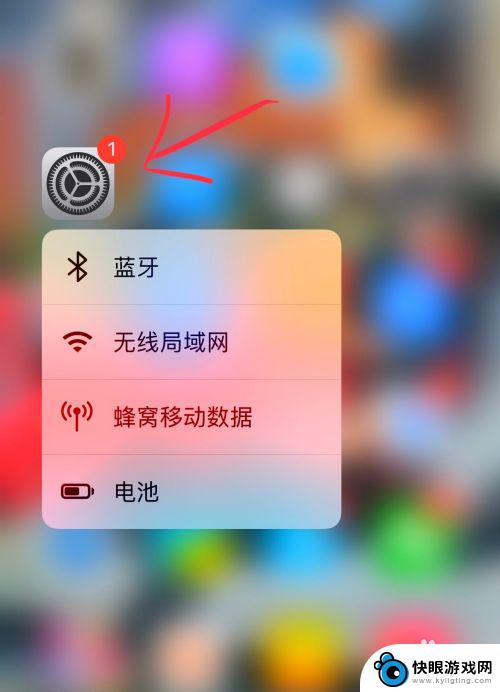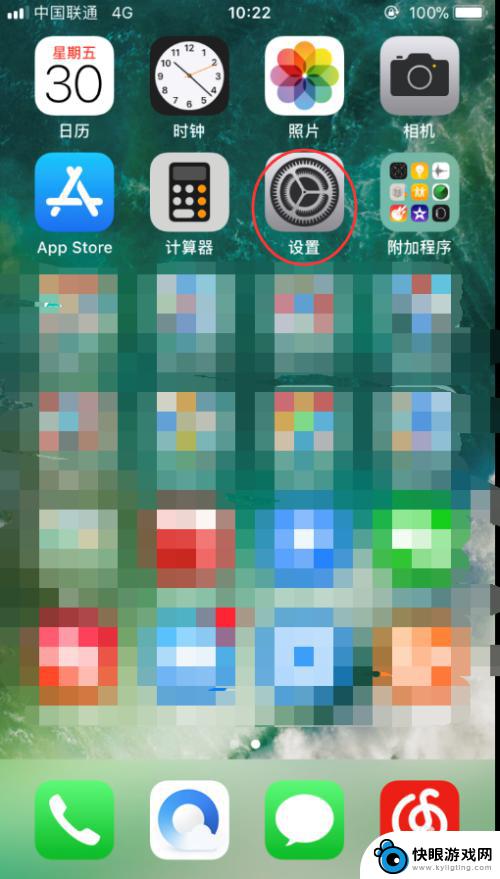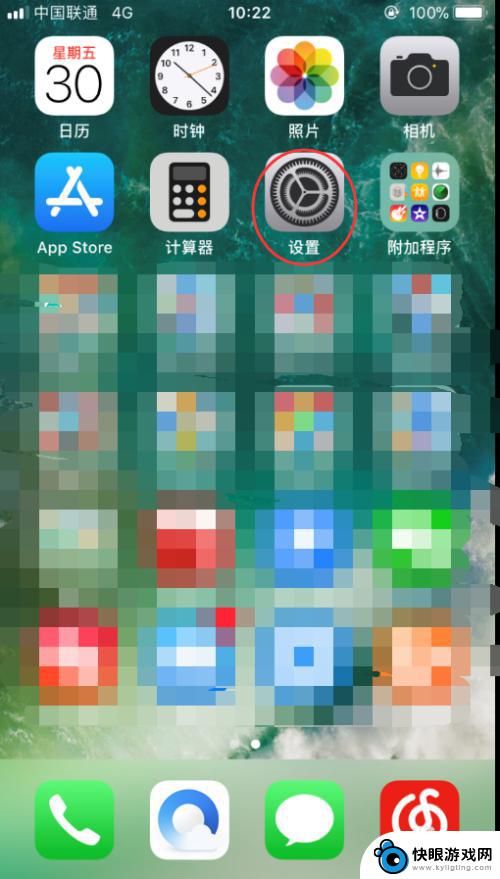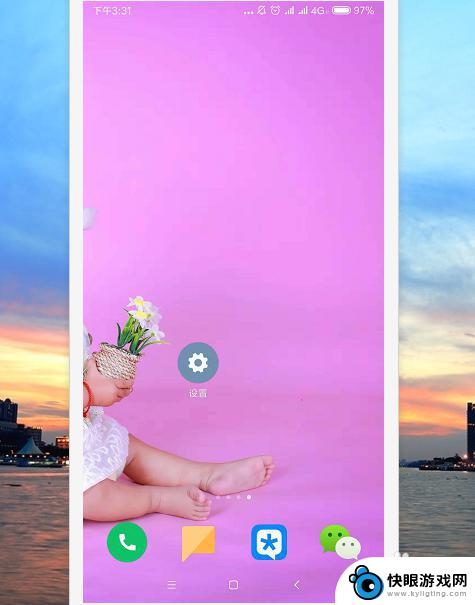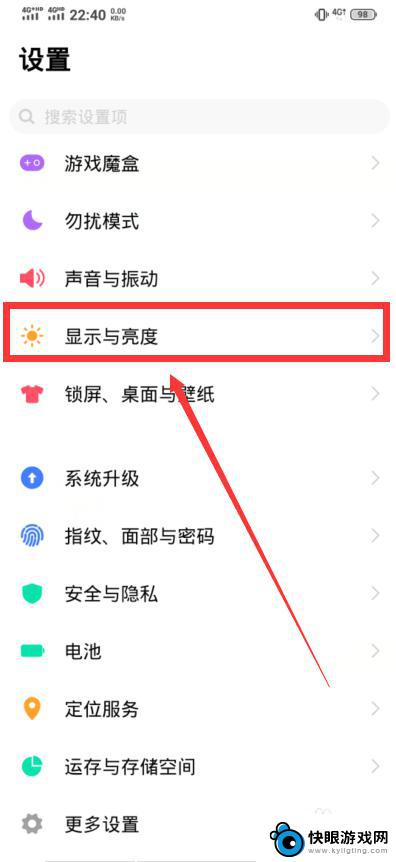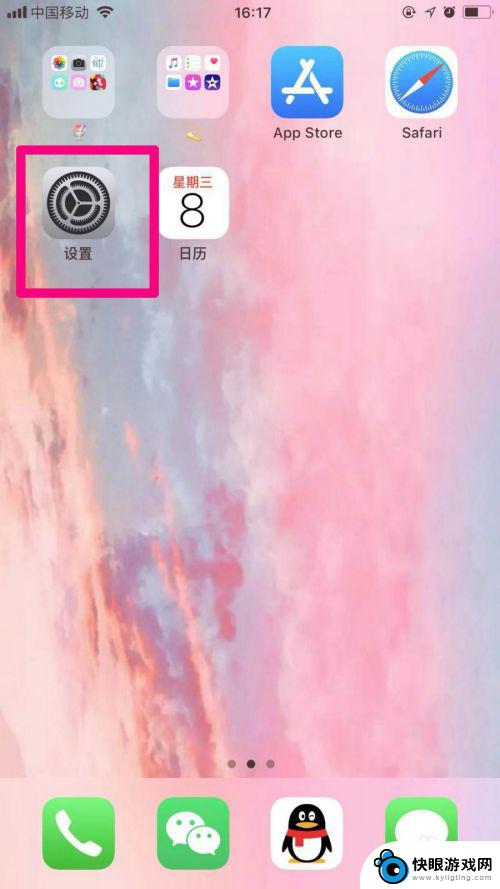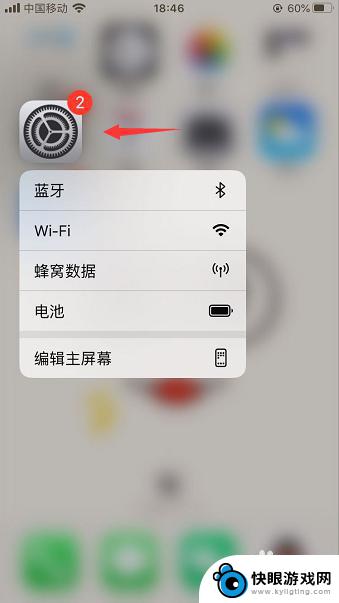手机如何调节全屏的亮度 苹果手机如何调节屏幕亮度大小
时间:2024-01-21来源:快眼游戏网
手机已经成为人们生活中不可或缺的一部分,而在使用手机的过程中,屏幕亮度的调节显得尤为重要。无论是为了舒适的阅读体验,还是为了省电延长续航时间,调节屏幕亮度都是必不可少的。而对于苹果手机用户来说,如何调节屏幕亮度大小也是一个需要掌握的技巧。让我们一起来了解一下苹果手机如何调节全屏的亮度吧!
苹果手机如何调节屏幕亮度大小
具体步骤:
1.最为快捷的方法就是在解锁以后,任意界面往上滑动然后拉出快捷通用设置窗口,如下图所示...

2.该窗口中就会有亮度调节按钮的,图标上面显示的是一个太阳的logo。手指在该图标上往上滑亮度就增加,反之亮度就会降低;
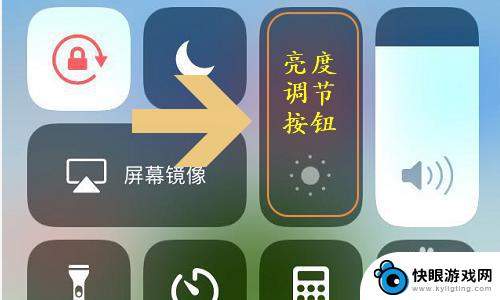
3.此外,还有另外一种调节亮度的方法,那就是首先在苹果手机的桌面上找到并点击“设置”图标;
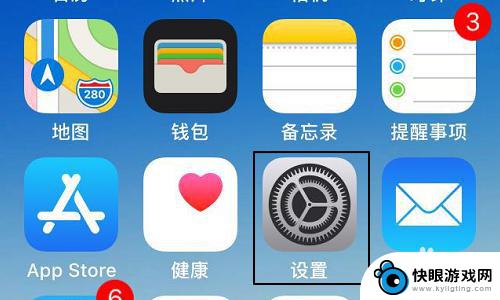
4.进入到设置页面以后,点击“显示和亮度”选项。然后左右拖动亮度滚动条即可改变屏幕的亮度了;
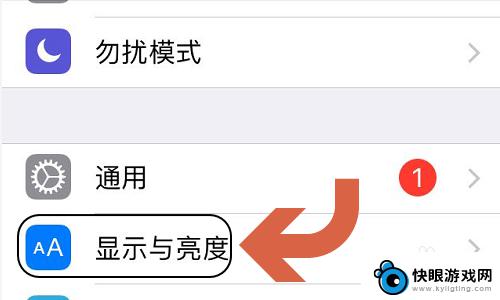
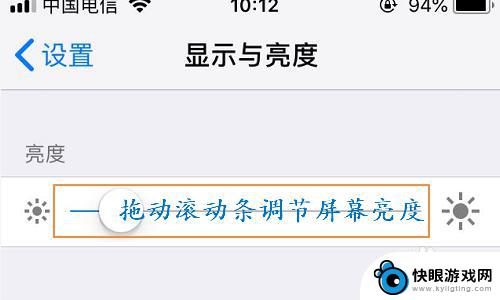
5.此外如果有些小伙伴感觉白天和夜晚模式切换太麻烦,那么点击以上界面的“夜览”。然后将设定时间功能开启,并且手动设置一个适用于自己作息时间的起始时间,这样以后手机就会自动在设置时间内调节屏幕亮度了;
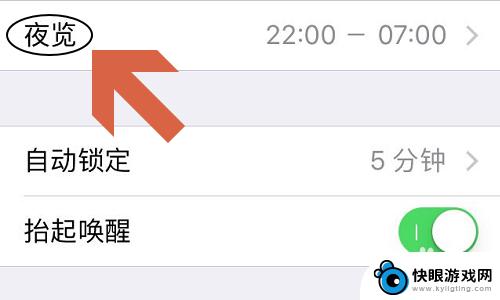
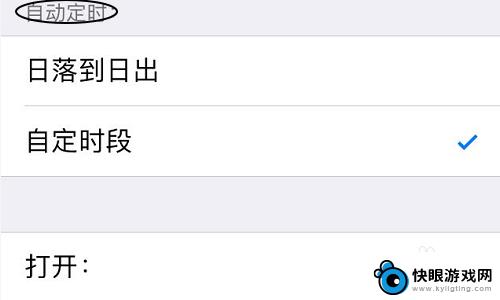
以上就是手机如何调节全屏的亮度的全部内容,如果遇到这种情况,你可以根据小编的操作来解决,非常简单快速,一步到位。